Introdução
O modo de recuperação é um recurso essencial para gerenciar e solucionar problemas do seu Fire Tablet. Seja lidando com falhas de software, loops de inicialização persistentes ou a necessidade de redefinir o dispositivo, o modo de recuperação fornece as ferramentas necessárias. Ao dominar o modo de recuperação do Fire Tablet, você pode controlar a saúde e a funcionalidade do seu dispositivo. Este guia o orientará sobre tudo o que você precisa saber, ajudando-o a navegar por esse recurso crucial com facilidade.

Por que o Modo de Recuperação é Importante para Usuários de Fire Tablet
O modo de recuperação é mais do que apenas uma ferramenta de solução de problemas; é um salva-vidas para o seu Fire Tablet. Quando seu dispositivo encontra problemas de software, o modo de recuperação pode ajudar a restaurar sua funcionalidade. Este modo permite realizar ações cruciais como redefinições de fábrica, limpeza de partições de cache e aplicação de atualizações de sistema.
Imagine que seu Fire Tablet está preso em um loop de inicialização. Sem o modo de recuperação, resolver isso poderia envolver reparos profissionais. Com o modo de recuperação, você pode resolver o problema sozinho, economizando tempo e dinheiro. Entender como usar este modo pode evitar que problemas menores se tornem grandes dores de cabeça.
Preparação para Usar o Modo de Recuperação
Antes de mergulhar no modo de recuperação, a preparação é fundamental. Certifique-se de que seu Fire Tablet tenha carga de bateria suficiente, idealmente acima de 50%, para evitar interrupções durante o processo. Além disso, faça backup dos seus dados. Embora algumas opções de recuperação não apaguem seus dados, redefinições de fábrica e ações semelhantes apagam.
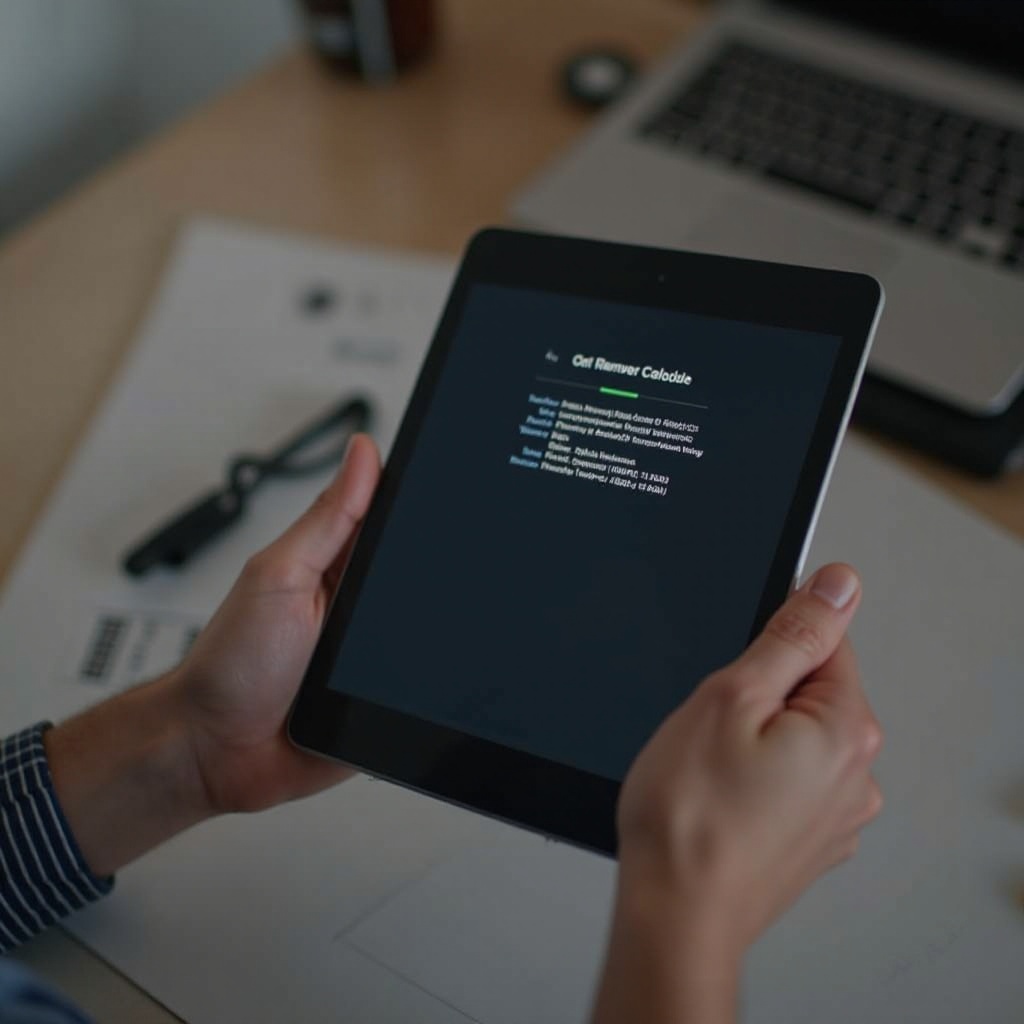
Como Entrar no Modo de Recuperação nos Fire Tablets
Entrar no modo de recuperação no seu Fire Tablet envolve uma sequência específica de ações. Aqui está um guia detalhado para ajudá-lo a acessar o modo de recuperação.
Instruções Passo a Passo
- Desligue seu Fire Tablet: Certifique-se de que o dispositivo está completamente desligado.
- Pressione e segure o botão de diminuir volume: Simultaneamente, pressione o botão de ligar/desligar.
- Espere pelo logotipo da Amazon: Solte apenas o botão de ligar/desligar quando o logotipo da Amazon aparecer.
- Mantenha o botão de diminuir volume pressionado: Continue até que o menu de modo de recuperação apareça.
- Navegue com os botões de volume: Utilize os botões de volume para percorrer as opções.
Variações Específicas por Modelo
Embora as etapas acima funcionem para a maioria dos Fire Tablets, modelos mais novos podem ter ligeiras variações:
– Fire HD 10: Mantenha pressionados os botões de aumentar volume e ligar/desligar.
– Fire HD 8: Use os botões de diminuir volume e ligar/desligar, mas solte ambos quando o logotipo aparecer.
Opções do Modo de Recuperação Explicadas
Uma vez no modo de recuperação, você encontrará várias opções. Compreender essas escolhas ajudará a determinar a melhor ação a ser tomada.
Redefinição de Fábrica
Escolher esta opção apagará todos os dados do seu dispositivo, retornando-o às configurações de fábrica originais. Isto é ideal para resolver problemas persistentes de software.
Aplicar Atualização do ADB
ADB significa Android Debug Bridge, uma ferramenta que permite executar funções avançadas, como instalar atualizações de software diretamente do seu computador.
Limpar Partição de Cache
Esta opção limpa arquivos temporários que podem estar causando problemas de desempenho. É um bom primeiro passo antes de tentar medidas mais drásticas.
Reiniciar Sistema Agora
Esta é a opção mais simples: reinicia seu Fire Tablet. Se o problema for menor, uma reinicialização pode resolvê-lo.
Casos de Uso Prático do Modo de Recuperação
O modo de recuperação é mais do que um último recurso. Ele pode fornecer soluções imediatas para problemas comuns.
Resolvendo Loops de Inicialização
Loops de inicialização ocorrem quando seu dispositivo continua reiniciando sem chegar à tela inicial. Usar o modo de recuperação para redefinição de fábrica pode quebrar esse ciclo.
Corrigindo Falhas de Software
Falhas de software podem fazer com que seu Fire Tablet se comporte de maneira imprevisível. Limpar a partição de cache via modo de recuperação pode eliminar essas falhas.
Restaurando Configurações de Fábrica
Se você planeja vender ou presentear seu Fire Tablet, uma redefinição de fábrica garante que todos os seus dados pessoais sejam removidos.
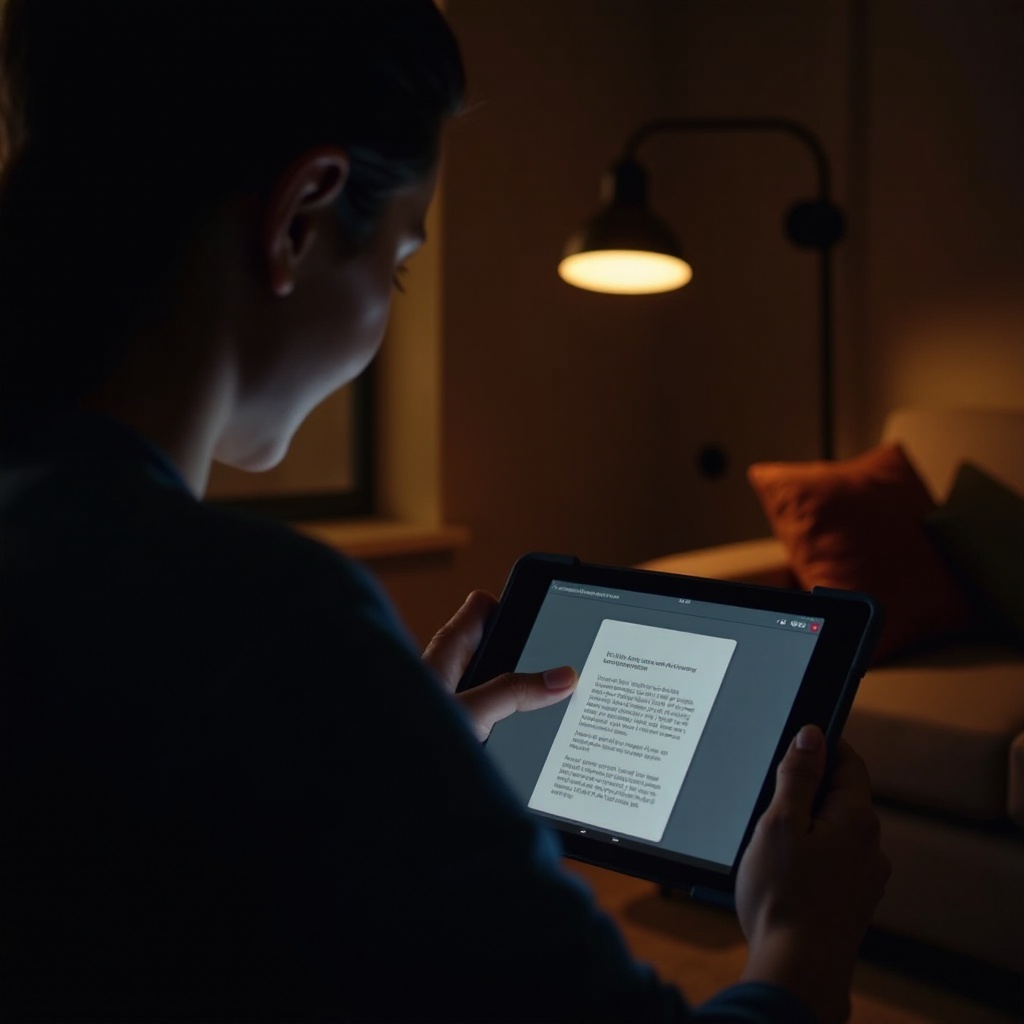
Precauções Importantes
Embora o modo de recuperação seja poderoso, é importante proceder com cautela. Sempre faça backup dos seus dados antes de fazer qualquer alteração. Certifique-se de que seu tablet esteja carregado para evitar perda de energia durante o processo. Use opções como redefinição de fábrica apenas como último recurso, pois elas apagarão todos os dados.
Conclusão
Dominar o modo de recuperação do Fire Tablet capacita você a manter a saúde e a funcionalidade do seu dispositivo. Com esse conhecimento, você pode solucionar problemas de forma eficiente e assumir o controle da sua experiência de usuário.
Perguntas Frequentes
Com que frequência devo usar o modo de recuperação?
Use o modo de recuperação conforme necessário. Ele não foi projetado para acesso regular, mas como uma ferramenta de solução de problemas.
O modo de recuperação irá apagar todos os meus dados?
Algumas opções, como a restauração de fábrica, irão apagar os dados. Outras, como limpar a partição de cache, não irão.
O que fazer se meu Fire Tablet permanecer no modo de recuperação?
Se o seu dispositivo estiver travado, tente selecionar ‘Reiniciar sistema agora’. Se o problema persistir, pode ser necessário procurar assistência profissional.